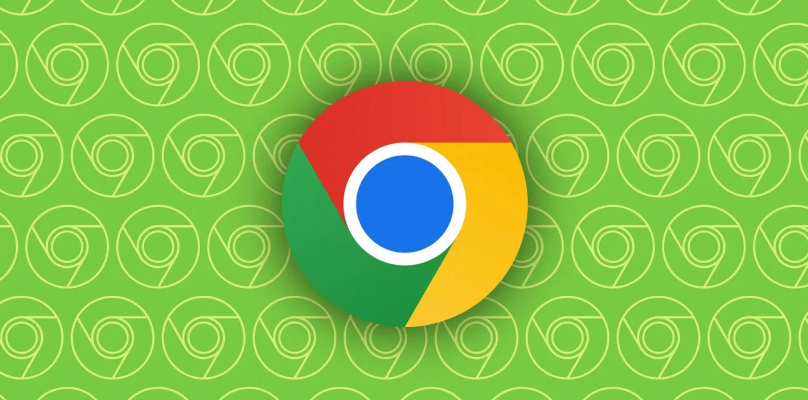内容介绍

以下是在Linux系统中下载并安装谷歌浏览器的方法:
一、下载谷歌浏览器安装包
1. 访问官网获取安装包:
- 打开Linux系统中的浏览器,访问谷歌浏览器的官方网站。在官网首页,根据你所使用的Linux发行版(如Ubuntu、Fedora、Debian等)来选择合适的安装包格式。谷歌浏览器官网通常提供.deb(适用于Debian系发行版,如Ubuntu)、.rpm(适用于Red Hat系发行版,如Fedora)等不同格式的安装包。找到适合你系统的安装包后,点击下载链接进行下载。
2. 通过软件仓库下载(部分发行版适用):
- 有些Linux发行版可以通过软件仓库来安装谷歌浏览器。例如,在Ubuntu系统中,可以使用“apt”命令来安装。首先,更新软件源列表,在终端中输入“sudo apt-get update”,然后输入“sudo apt-get install google-chrome-stable”命令,系统会自动从软件源中下载并安装谷歌浏览器的稳定版本。不过,这种方式可能安装的不是最新版本,因为软件仓库更新可能需要一定时间。
二、安装谷歌浏览器
1. 安装.deb格式安装包(适用于Debian系发行版):
- 下载完成后,找到.deb格式的安装包文件(通常在“下载”文件夹)。在终端中,切换到安装包所在的目录,例如“cd 下载”。然后输入“sudo dpkg -i [安装包文件名].deb”命令,其中“[安装包文件名]”是实际的安装包文件名。系统会开始安装过程,可能会出现一些提示,如依赖关系问题等。如果有依赖缺失,可以使用“sudo apt-get install -f”命令来修复依赖并完成安装。
2. 安装.rpm格式安装包(适用于Red Hat系发行版):
- 对于.rpm格式的安装包,在终端中切换到安装包所在目录,输入“sudo rpm -ivh [安装包文件名].rpm”命令进行安装。同样,可能会遇到依赖问题,需要根据系统提示解决依赖关系,确保安装顺利完成。
3. 设置安装权限(如果需要):
- 在某些情况下,可能需要为安装包赋予执行权限。在终端中,使用“chmod +x [安装包文件名]”命令来赋予安装包执行权限,然后再进行安装操作。
三、启动谷歌浏览器
1. 通过应用程序菜单启动:
- 安装完成后,可以在Linux系统的应用程序菜单中找到谷歌浏览器的图标。通常在“互联网”或“办公”等类别下。点击图标即可启动谷歌浏览器。
2. 通过终端启动:
- 也可以在终端中输入“google-chrome”命令来启动浏览器。如果安装成功,浏览器会正常打开,你就可以开始使用谷歌浏览器浏览网页了。